Indholdsfortegnelse:
- Forbrugsvarer
- Trin 1: Trin 1: Opsætning af 7 segmentvisning
- Trin 2: Trin 2: Opsætning af IR -modtager
- Trin 3: Trin 3: Opsætning af ultralydssensor og summer
- Trin 4: Trin 4: Opsætning af lysdioder
- Trin 5: Trin 5: Modtag HEX -koder fra fjernbetjening
- Trin 6: Trin 6: Endelig kode

Video: Syv segment IR -modtager hjemmealarmsystem: 6 trin

2024 Forfatter: John Day | [email protected]. Sidst ændret: 2024-01-30 08:26
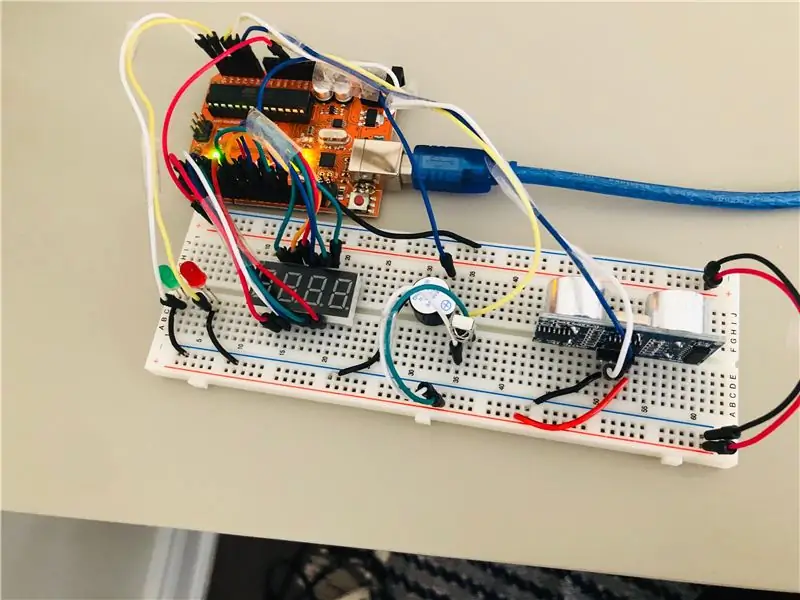
Dette er det perfekte projekt at starte, hvis du vil lære at bruge det firecifrede 7 -segment display samt skabe noget fedt, der faktisk kan implementeres i dit hus. Du behøver ikke at bruge et firecifret 7 segment display, du kan helt sikkert bruge et encifret display, og det burde fungere fint. Håber i kan lide dette projekt!
Inden du går i gang, skal du sørge for at tilslutte 5V til strømmen til strømskinnen på brødbrættet og tilslutte GND -stiften til jorden på brødbrættet.
Forbrugsvarer
- 4 -cifret 7 segment display
- Rød og grøn LED
- Ultralydssensor
- IR -modtager
- Summer
- Jumper Wires (mange af dem)
- Brødbræt
- Arduino UNO
Trin 1: Trin 1: Opsætning af 7 segmentvisning
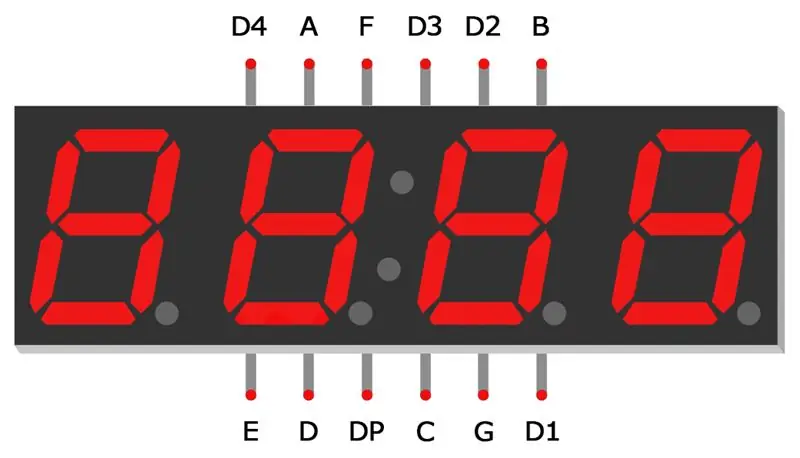
Den første ting, du vil gøre, er at konfigurere din syv-segment display.
- Tilslut pin 'E' til pin 2 på Arduino
- Tilslut Pin 'D' til pin 3 på Arduino
- Tilslut Pin 'C' til pin 4 på Arduino
- Tilslut Pin 'G' til pin 5 på Arduino
- Tilslut Pin 'D' til pin 6 på Arduino
- Tilslut pin 'D4' til pin 7 på Arduino
- Tilslut pin 'A' til pin 8 på Arduino
- Tilslut pin 'F' til pin 9 på Arduino
- Tilslut pin 'D3' til pin 10 på Arduino
- Tilslut pin 'D2' til pin 11 på Arduino
- Tilslut pin 'B' til pin 12 på Arduino
Se venligst billedet ovenfor for navnene på hver pin på 7 -segmentet display.
Trin 2: Trin 2: Opsætning af IR -modtager
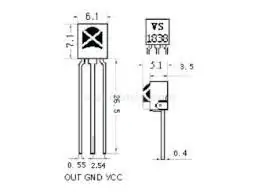
Der er 3 ben på IR -modtageren. Benet yderst til højre er VCC (power), benet yderst til venstre, hvis OUT (forbind til en pin), og det midterste ben er til GND.
- Tilslut VCC til strømskinnen på brødbrættet
- Tilslut OUT -stiften til A2 på Arduino
- Tilslut GND -stiften til jordskinnen på brødbrættet
Trin 3: Trin 3: Opsætning af ultralydssensor og summer
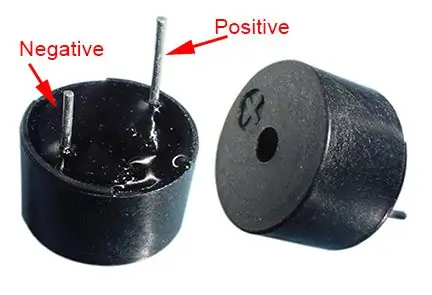

Ultralydssensor
- Tilslut GND til jordskinne på brødbrættet
- Tilslut Echo pin til pin A1 på Arduino
- Tilslut Trig pin til pin A0 på Arduino
- Tilslut VCC til strømskinnen på brødbrættet
Summer
- Tilslut det korte ben på den aktive summer til GND
- Tilslut det lange ben på den aktive summer til pin 13 på Arduino
Trin 4: Trin 4: Opsætning af lysdioder

- Tilslut begge korte ben på lysdioderne til GND -skinnen på brødbrættet
- Tilslut den røde LED's lange ben til pin A4 på Arduino
- Tilslut den grønne LED's lange ben til pin A5 på Arduino
Trin 5: Trin 5: Modtag HEX -koder fra fjernbetjening

Inden du går i gang med koden, skal du sørge for at få en tv -fjernbetjening og afkode HEX -koderne til din fjernbetjening. Du bliver nødt til at afkode 3 numre til dette projekt (for adgangskoden til dit 'hus'). Glem ikke at downloade IR -fjernbiblioteket.
For at gøre dette skal du bruge denne kode:
#omfatte
ugyldig opsætning ()
{
Serial.begin (9600);
irReceiver.enableIRIn ();
}
void loop () {
if (irReceiver.decode (& resultat)) {
irReceiver.resume ();
Serial.println (resultat.værdi, HEX);
} }
Trin 6: Trin 6: Endelig kode
Linket er ovenfor. Hvis du har spørgsmål til koden, så lad mig det vide.
Anbefalede:
Mekanisk ur med syv segmenter: 7 trin (med billeder)

Mekanisk ur med syv segmenter: For et par måneder siden byggede jeg et tocifret mekanisk 7 -segment display, som jeg forvandlede til en nedtællingstimer. Det kom ganske godt ud, og et antal mennesker foreslog at fordoble sig på displayet for at lave et ur. Problemet var, at jeg allerede var kørt
Styring af syv segmentvisning ved hjælp af Arduino og 74HC595 skiftregister: 6 trin

Kontrol af syv segmenters display ved hjælp af Arduino og 74HC595 Shift Register: Hey, hvad sker der, fyre! Akarsh her fra CETech. Seven Segment Displays er gode at se på og er altid et praktisk værktøj til at vise data i form af cifre, men der er en ulempe ved dem, som er, at når vi styrer et Seven Segment Display i real
Specialdesignet syv segmenter ved hjælp af LED: 5 trin

Specialdesignet syv segmenter ved hjælp af LED: LED er en meget grundlæggende komponent i designet, og nogle gange har led gjort meget mere arbejde end bare indikation. I denne artikel vil vi se, hvordan man bygger specialdesignede syv segmentskærme ved hjælp af LED. Der er mange forskellige syv segment på markedet, men jeg
Genbrugt PVC Syv Segment Display: 5 trin (med billeder)

Genbrugt PVC Seven Segment Display: Jeg har planlagt at lave et digitalt ur, jeg kan hænge på min væg i nogen tid nu, men jeg blev ved med at sætte det af, fordi jeg bare ikke ville købe akryl, så jeg brugte nogle resterende PVC -kabelkanaler og jeg må sige, at resultaterne ikke er den seng, så lader
Motorcykel gearposition med syv segment display: 4 trin

Motorcykel gearposition med syv segmentdisplay: Dette projekt indebærer afkodning af et antal input (i dette tilfælde 7) for at blive vist som numeriske værdier på en Seven Segment Display (SSD) ved hjælp af noget kaldet Binary Coded Decimal (BCD), en Diode Matrix og en mikro-chip kaldet en BCD4511 (eller CD4511). Jeg havde
